1. Copyとは?
1.1 概要
つい最近サービス開始された「Copy」なるサービスは、最初から5GBの無料オンラインストレージが与えられ、サービス利用者の紹介で5GBもの容量をお互いに得ることができるサービス。この手のサービスは冒頭で挙げたものも含めて多数あるが、Dropbox並の使いやすさに加えて紹介により得られる容量は他サービスの比ではない。
登録だけしておいてもまったく損はないだろう。
2. Copyの使い方
2.1 登録
CopyのWebサイトから直接登録すると、通常の5GBしかもらえないため、紹介用URLを張っておく。ここから登録すると、あなたと筆者にそれぞれ5GBの追加容量が割り当てられ、最初から10GB手に入れることができる。
+5GB紹介用URL: https://copy.com?r=4GfAuF
上記URLをクリックすると、以下の画面が現れるので、First Name(名前)、Last Name(苗字)、Email Address(メールアドレス)、Password(パスワード)をそれぞれ入力、「Create Account」をクリック
すると、登録が完了したというメッセージが現れ、「Tweet it!」をクリックして白枠内の内容をツイートすることで、さらに2GB手に入れることができる
こう・・・どことなくTwitterの鳥に似ているような・・・w
ポップアップの「Next」をクリックしてスタートツアーを完了させると、ファイル一覧が表示される
登録したメールアドレス宛にアカウント認証メールが届くので、「Click here to confirm your account」をクリックして認証を完了する
2.2 ソフトのインストール、同期フォルダーの選択
メイン画面左上の「Install App」をクリックすると、使っているPCにあったバージョンのクライアントソフトのインストールを促されるので、「Install for ○○」(画像はWindows)をクリック
ダウンロードしたインストーラーをクリック
インストールを進める
Copyが起動するので(起動しなかったら起動させる)、メールアドレスとパスワードを入力し「Login」をクリック
すると、ホームディレクトリ(通常はC:\Users\○○またはC:\Documents and Settings\○○)にCopyの同期用フォルダーが用意されるというメッセージが現れるので、それでよければ「Continue」を、別のフォルダーにしたければ「Select a Different Folder」をクリック
後者をクリックすると、Copy用フォルダーを配置するフォルダーを選択する画面が現れる
自動的にファイルが同期される旨のメッセージが出るので、それでよければ「Continue」を、同期する(しない)フォルダーを選択したいときは「Choose Files to Sync...」をクリック
後者をクリックすると、同期するファイルを選択できる
完了すると、さっそく同期が開始される
以降、同期したいファイルをこのフォルダーに移動させると、バックグラウンドで同期が実行される。
2.3 友人の招待
友人をCopyに紹介すると、招待した方もされた方も5GBの容量を手に入れることができる。
メイン画面右上の鳥のアイコンをクリックするとメニューが現れるので、「Invite Someone to Copy」をクリック
※まだアカウントの認証を終えていないと次の画面が出るので、前述のアカウント認証を終わらせる。
アカウント認証を終えていると、招待する友人の名前とメールアドレスを入力する画面が出るので、友人の名前とメールアドレスを入力して「Invite User」をクリックするか、招待用URLをコピーしてTwitterやFacebookなどで知らせる
「Invite User」をクリックすると、以下の画面が現れるとともに指定したメールアドレス宛に招待メールが送信される
招待された側に以下のようなメールが届くので、友人が上記と同様に登録を完了させ、クライアントソフト(PC版もしくはモバイル版)をインストールするとお互いに5GBが追加される
※ソフトインストールは上記と同様
これで、お互いに5GBが加算されている
ツイートしたが、今までDropboxで少ない容量でやりくりしたり500MBずつ追加容量を手に入れていたのがバカみたく思えるほど大きな無料容量を手に入れることができる。
再度書くが、単にCopyのサイトから登録するだけでは+5GBは得られない!必ず紹介URLからアクセスして登録するのを忘れずに!











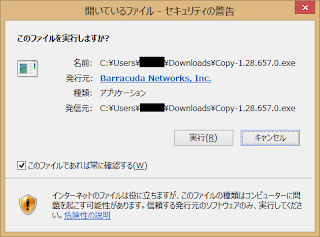




















紹介URL使わせて頂きました。
返信削除